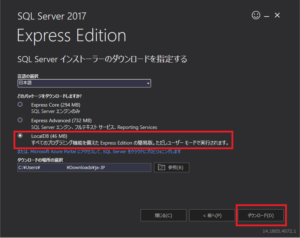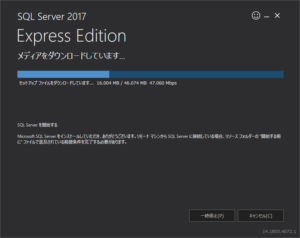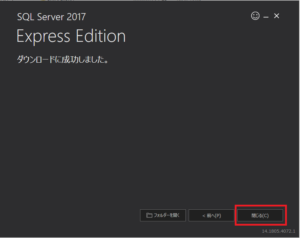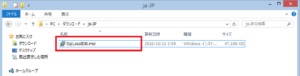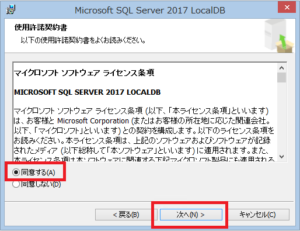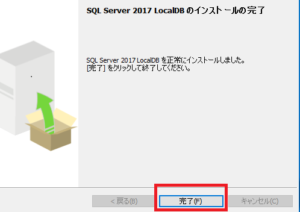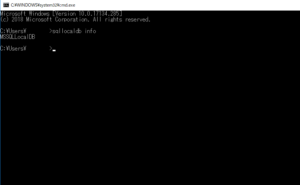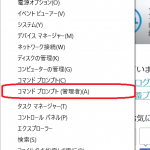開発環境の無いPCで LocalDB を使用する
LocalDBを使用したアプリケーションを開発環境以外で動かしたい場合、
下記の要領でLocalDBをインストールする必要がある。
(アプリケーション動かすための、.NET. Frameworkなどは、必要に応じてインストールする)
今回は、「SQL Server 2017 Express」で行う。
LocalDBのダウンロード
下記、アドレスより、SQL Server 2017 Express Editionをダウンロードする。
https://www.microsoft.com/ja-jp/sql-server/sql-server-editions-express
ダウンロードしたら、SQL Server 2017 Express Edition のインストーラーを実行。
ファイル名:SQLServer2017-SSEI-Expr.exe
上記の選択画面が表示されたら、[メディアのダウンロード] をクリックする。
インストーラー指定画面で、[LocalDB]を選択し、[ダウンロード]ボタンをクリックする。
インストーラーのダウンロードが始まるので、しばらく待つ。
※ダウンロード場所は、忘れないように。。
無事にダウンロードが完了したら、[閉じる]ボタンをクリックし、ダウンロード画面を閉じる。
LocalDBのインストール
ダウンロードした、インストーラーを実行する。
ファイル名:SqlLocalDB.msi
インストールウィザード画面が表示されたら、[次へ]ボタンをクリックする。
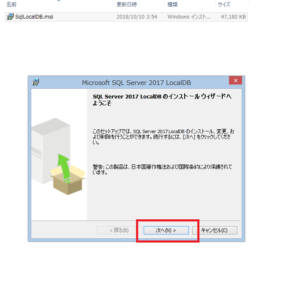
|
[同意する]をチェックし、[次へ]ボタンをクリックする。
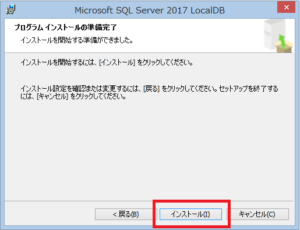
|
[インストール]ボタンをクリックしインストールを開始する。
[閉じる]ボタンをクリックしインストールを完了する。
LocalDBのインスタンス確認(備考)
コマンドプロンプトを実行して、インスタンスを確認する。
1.[ファイル名を指定して実行]で「cmd」と入力して実行。
2.コマンドプロンプトで、「sqllocaldb info」と入力しEnter。
上記、インスタンス名は、アプリケーションの接続文字列として使用されているので、
インスタンス名を変更する。
Data Source=(LocalDB)\インスタンス名 ==> Data Source=(LocalDB)\MSSQLLocalDB
しかし、久々にセットアップとかすると忘れてるし、SQL Server Expressのバージョンが上がると、
ガッツリ変わるし、おっさんには厳しいなぁ。。
余談
Local DBファイルを異なる端末間で使用する場合は、LocalDBのバージョン合わせることが重要です。
どちらか一方が古いバージョンの場合は、エラーが表示されます。
詳細はMSサイトを確認する。
LocalDBのバージョンを合わせる(バージョンアップする)は、
下記の記事を参考にしてください。